-
시스템 이미지의 형식에는 어떤 것들이 있나요?
-
시스템 이미지를 생성하고 복원하는 방법?
-
백업이란 무엇인가?
-
데이터 백업의 중요성
-
백업의 주요 유형
-
시스템 이미지와 백업의 차이점은 무엇인가요?
-
전문적인 백업 및 재해 복구 솔루션을 선택하십시오
-
결론
현대 사회에서 컴퓨터는 업무와 개인 생활 모두에 필수적인 부분이 되었으며, 이로 인해 이러한 장치에 저장된 데이터의 양이 급격히 증가하게 되었습니다. 따라서 이 소중한 데이터의 보안과 보호를 확실히 하는 것이 그 어느 때보다 중요해졌습니다. 데이터 백업과 관련하여 시스템 이미지와 일반 백업의 차이를 이해하는 것이 중요합니다.
또한 시스템 설정, 프로그램 및 파일과 함께 Windows 자체도 포함됩니다. 하드 드라이브 또는 컴퓨터가 작동하지 않게 되는 경우, 시스템 이미지를 사용하여 컴퓨터의 내용을 복원할 수 있습니다.시스템 이미지에서 컴퓨터를 복원할 때에는 전체 복원이 이루어지며, 개별 항목을 선택하여 복원할 수는 없으며, 모든 현재 프로그램, 시스템 설정 및 파일이 시스템 이미지에 포함된 해당 내용으로 대체됩니다.또한 이미지 파일은 압축률이 매우 낮아 시스템에 따라 용량이 커질 수 있습니다.그 장점은 시스템 복구 속도가 빠르고 시스템 복구 드라이브(예: USB 드라이브, CD 등)를 생성할 수 있다는 데 있습니다.시스템이 완전히 충돌했을 때 복구에 사용될 수 있습니다. 요약하자면, 시스템 이미지 복구는 시스템을 다시 설치하는 것과 같지는 않지만 효과성 측면에서는 시스템 재설치와 맞먹습니다.기본적으로 시스템 이미지에는 Windows가 실행하는 데 필요한 드라이버가 포함되어 있습니다.또한 시스템 설정과 프로그램, 파일뿐만 아니라 Windows 자체도 포함됩니다.시스템이 완전히 충돌했을 때 복구에 사용할 수 있습니다.
시스템 이미지의 형식에는 어떤 것들이 있나요?
1. ISO 이미지: 부팅 가능한 디스크 및 설치 디스크를 제작하는 데 일반적으로 사용되는 표준 디스크 이미지 파일 형식입니다. 윈도우 및 리눅스와 같은 운영체제 설치에 활용될 수 있습니다. ISO 이미지는 파일 크기가 작고 제작 및 전송이 용이하다는 장점이 있지만, 설치 과정에서 압축 해제 및 설치에 시간이 소요될 수 있습니다.
2. GHO 이미지: 시스템 백업 및 복원에 사용되는 이미지 파일 형식으로, 주로 Windows 시스템용입니다. ISO 이미지와 달리 GHO 이미지는 운영 체제, 응용 프로그램, 설정 및 데이터를 포함하는 전체 시스템을 담은 디스크 기반 이미지입니다. GHO 이미지는 설치 과정 없이도 빠른 백업 및 복원 속도를 제공하지만, 파일 크기가 상대적으로 큽니다.
3. IMG 이미지: 부트 가능한 USB 드라이브 생성, 가상 머신 생성, 시스템 백업 등에 사용되는 다용도 디스크 이미지 파일 형식입니다. IMG 이미지는 전체 디스크 이미지 또는 특정 파티션의 이미지일 수 있습니다. IMG 이미지는 보편적인 파일 형식, 생성 및 전송의 용이성으로 알려져 있지만 약간의 압축 해제 및 설치 과정이 필요합니다.
4. VHD 이미지: 가상 머신 환경에서 사용되는 가상 하드 디스크를 위한 이미지 파일 형식입니다. VHD 이미지는 GHO 이미지와 마찬가지로 운영 체제, 애플리케이션, 설정 및 데이터를 포함할 수 있지만, 주로 가상 머신 환경 내에서 사용됩니다. VHD 이미지는 서로 다른 가상 머신 및 호스트 간의 이동이 용이하지만 파일 크기가 상대적으로 큰 편입니다.
5. WIM 이미지: WIM 이미지는 Windows 이미징 형식의 약어로 Windows 시스템 설치 및 백업에 사용됩니다. 운영체제, 애플리케이션, 설정 및 데이터를 포함할 수 있으며 압축 및 암호화 기능을 지원하여 빠른 백업 및 복원 속도를 제공하지만 파일 크기가 상대적으로 커지는 경향이 있습니다.
시스템 이미지를 생성하고 복원하는 방법?
1. 시작 메뉴를 우클릭하고 "제어판 > 시스템 및 보안 > 파일 기록으로 파일의 백업 복사본 저장"을 선택합니다. "시스템 이미지 백업"을 선택하세요.
2. 백업할 경로를 선택하십시오(시스템 이미지는 크기가 커서 여러 개의 디스크를 사용할 수 있으므로 CD/DVD 드라이브보다는 하드디스크 드라이브에 백업하는 것이 좋습니다). 그런 다음 "다음"을 클릭하십시오.
3. 백업할 콘텐츠(시스템 드라이브 및 시스템 예약됨)를 선택한 다음 "백업 시작"을 클릭하십시오.
4. 백업 프로세스는 시간이 걸립니다. 완료될 때까지 기다려 주십시오. 백업이 완료되면 "닫기"를 선택하십시오.
시스템 이미지를 사용하여 Windows 시스템을 복원하려면:
1. CD/DVD 드라이브에 Windows 시스템 디스크를 삽입하고 "다음"을 선택하십시오.
2. "컴퓨터 복구"를 선택하십시오.
3. "문제 해결" > 고급 옵션을 선택하고 "시스템 이미지 복구"를 선택합니다.
4. 대상 운영 체제를 선택하십시오.
5. 적절한 이미지를 선택하십시오. 시스템에서는 하드 드라이브에서 사용할 수 있는 최신 이미지를 자동으로 검색합니다. 그런 다음 "다음"을 클릭하십시오.
6. 상황에 따라 다시 파티션을 나눌지 선택하고 "고급"을 선택하십시오.
7. 여기 두 가지 옵션은 기본적으로 선택되어 있습니다. 실제 상황에 따라 선택하시고 "확인"을 클릭하십시오. 그런 다음 "다음"을 클릭하십시오.
8. "마침"을 선택합니다.
9. "계속하시겠습니까?" 대화 상자에서 "예"를 선택하십시오.
10. 복원 프로세스가 시작됩니다. 복원이 완료되면 시스템이 자동으로 재시작되며 프로세스를 최종 완료합니다.
백업이란 무엇인가?
백업은 다양한 이유로 인한 데이터 손실, 실수로 인한 삭제 또는 손상 방지를 위해 파일이나 데이터를 어떤 형태로든 기록해 두는 과정을 의미합니다. 대부분의 경우 단일 파일 형태로 이루어지지만 테이프, DVD 또는 다른 저장 장치와 같은 다른 저장 매체를 사용할 수도 있습니다.
백업의 목적은 컴퓨터 기능을 복원하고, 설정 정보를 저장하며, 문제 발생 시 파일 데이터를 복구하거나 하드웨어 또는 운영 체제 변경 중 기계의 전체 시스템을 보호하는 것입니다.
백업은 데이터를 보호하여 기존 하드웨어에서 복구가 어려운 상황이 발생했을 때 데이터를 복원할 수 있도록 합니다. 또한 파일을 안전하게 보관하여 시스템을 유지보수하거나 업그레이드로 인해 다시 설치해야 할 경우 복구를 위한 대체 복사본을 제공합니다. 파일 보호 외에도 백업은 시스템이 정상적으로 파일을 로드하고 접근할 수 없는 경우 단기 저장소로 활용되어 안전하고 영구적인 파일 보존을 제공합니다.
데이터 백업의 중요성
-
데이터 손실 방지: 백업은 데이터를 보호하는 데 도움이 됩니다. 자연재해, 하드웨어 또는 소프트웨어 오류, 인간의 실수 및 사이버 공격과 같은 다양한 위험과 재해로부터 데이터 손실을 방지할 수 있습니다.
-
비즈니스 연속성: 전문적인 백업 및 복구 솔루션은 비즈니스 연속성을 보장하여 최소한의 다운타임으로 신속하게 복구할 수 있게 하여 생산성 손실을 줄이고 고객 만족도를 유지하는 데 도움을 줍니다.
-
준수 및 법적 요구사항: 정기적인 백업은 기관 및 기업(예: 금융 기관 및 은행)이 규정 준수 및 법적 요구사항을 충족하는 데 도움이 됩니다.
백업의 주요 유형
1. 전체 백업: 하나의 테이프를 사용하여 운영 체제와 데이터를 포함한 전체 시스템을 완전히 백업하는 방식입니다. 장점은 모든 데이터를 백업하므로 복원이 편리하다는 것입니다. 그러나 단점은 매일 시스템을 전체 백업하기 때문에 백업 내역에 중복된 데이터가 많아 저장 공간을 많이 차지하여 사용자의 비용이 증가한다는 점입니다. 또한, 백업해야 할 데이터의 양이 많기 때문에 백업 시간이 상대적으로 오래 걸립니다.
2. 증분 백업: 이 백업은 마지막 백업 이후 추가되거나 수정된 데이터만 백업하는 방식입니다. 이 유형의 백업은 중복된 백업 데이터가 없기 때문에 저장 공간을 절약하고 백업 시간을 단축시킬 수 있는 장점이 있습니다. 그러나 증분 백업의 복구 시간은 전체 백업 또는 차등 백업보다 더 오래 걸립니다.
3. 차등 백업: 이 유형의 백업은 마지막 전체 백업 이후에 추가되거나 수정된 데이터만 백업하는 방식입니다. 전체 백업보다 백업해야 할 데이터가 적고 속도가 빠르지만, 데이터 복구에 더 많은 시간이 소요됩니다.
4. 트랜잭션 로그 백업: 이 방식은 데이터베이스의 트랜잭션 로그를 백업하는 것을 포함한다. 트랜잭션 로그는 데이터베이스에서 발생한 모든 변경 사항과 각 변경을 수행한 트랜잭션들의 순서를 기록한다. 트랜잭션 로그 백업을 이용함으로써 데이터를 정확한 장애 시점으로 복구할 수 있다.
시스템 이미지와 백업의 차이점은 무엇인가요?
시스템 이미지 백업은 운영 체제, 파일, 설치된 프로그램 및 설정을 포함하여 시스템 드라이브의 모든 내용을 압축된 이미지 파일로 복사합니다. 반면 백업은 파일 백업, 폴더 백업, 시스템 백업, 디스크 백업 또는 파티션 백업와 같은 다양한 형태로 수행할 수 있습니다. 필요에 따라 다양한 유형의 백업 방법 중 하나를 선택할 수 있습니다.
백업에는 시스템 이미지가 포함되지만 문서의 정기적인 복원 지점도 포함됩니다. 시스템 이미지에서 컴퓨터를 복원할 때는 전체 복원이 이루어지며 개별 항목을 선택적으로 복원할 수 없습니다. 그러나 백업을 이용하면 백업에서 특정 파일이나 폴더를 선택적으로 복구할 수 있습니다.
전문적인 백업 및 재해 복구 솔루션을 선택하십시오
Vinchin Backup & Recovery 는 VMware vSphere, Hyper-V, XenServer, XCP-ng, oVirt, RHV, OpenStack 등과 같은 가상 머신 및 데이터베이스, NAS, 파일 서버 등 다른 데이터의 백업을 지원하는 전문 솔루션입니다.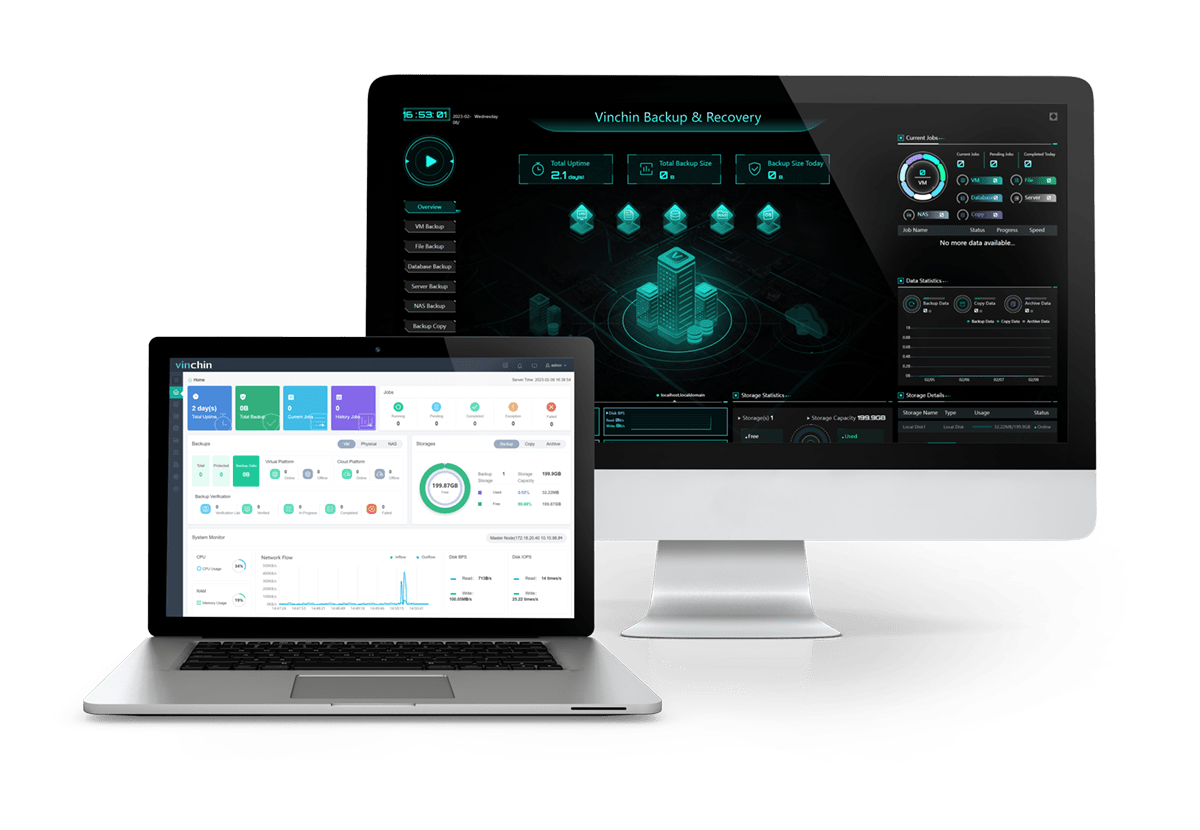
스마트 백업 전략 및 멀티쓰레드 전송, 랜섬웨어 방지 기능을 제공하며, 이미지 기반 에이전트리스 백업, 고속 증분 백업, 원격지 백업, LAN 프리 백업 및 복구를 지원하여 백업 저장 공간을 절약하는 성능을 제공합니다.
또한 Vinchin 백업 및 복구는 VMware, XenServer 및 대부분의 KVM 기반 하이퍼바이저를 포함하여 10개 이상의 가상 플랫폼 간에서 가상 머신을 마이그레이션할 수 있습니다. 중요한 최신 IT 워크로드를 손쉽게 전환하여 매우 유연한 IT 인프라를 구축할 수 있습니다.
Vinchin Backup & Recovery는 수천 개의 기업에서 선택한 제품이며, 귀사도 60일간의 기능 제한 없는 체험판으로 강력한 시스템 사용을 시작할 수 있습니다! 또한, 문의하기 를 통해 귀하의 요구사항을 남겨주시면, 귀사의 IT 환경에 맞춘 솔루션을 받아볼 수 있습니다.
결론
시스템 이미지는 재해 복구 목적으로 시스템의 완전한 복제본을 생성하는 데 유용한 반면, 백업은 특정 파일이나 폴더를 선택적으로 복원할 수 있는 유연성을 제공합니다. 시스템 이미지와 백업 모두 포괄적인 데이터 보호 전략의 중요한 구성 요소이며, 함께 사용하여 데이터의 무결성과 가용성을 보장할 수 있습니다.
컴퓨팅 환경을 효과적으로 보호하기 위해 Vinchin Backup & Recovery를 선택하여 가상머신과 중요한 데이터를 손쉽게 백업하고 복구할 수 있습니다. 무료 체험 기회를 놓치지 마세요.
공유하기:







